[GUIDA COMPLETA] Come scaricare foto da Oppo a PC
Se hai bisogno di trasferire foto da Oppo a PC, è essenziale sapere come farlo in modo sicuro per proteggere le tue immagini, video e altri file dai rischi di perdita improvvisa. In questa guida, esploreremo diversi metodi per scaricare foto da Oppo a PC in modo facile e veloce.
Se sei una persona che ama scattare foto dei momenti più importanti della tua vita e condividerle con amici e familiari, probabilmente le tue foto sono molto preziose. Ecco perché è fondamentale sapere come trasferire foto da Oppo a PC: il modo più sicuro per salvare le tue immagini è spostarle sul tuo computer, dove potrai conservarle senza rischi.
Inoltre, potresti perdere delle foto durante l’aggiornamento del telefono o a causa di un errore, come l’eliminazione accidentale. Trasferendo le tue foto su PC, garantirai che i tuoi ricordi siano sempre al sicuro. In questo articolo, ti mostreremo come scaricare foto da Oppo su PC facilmente, in modo che tu possa goderti le tue immagini senza preoccupazioni.
IndiceNascondI
Articolo consigliato:Come trasferire foto da Android a PC?>
Il modo più veloce per trasferire foto da Oppo a pc
Per semplificare il trasferimento delle foto sul computer, ecco un programma facile da seguire e da capire in modo che tu possa imparare a eseguire correttamente i passaggi in pochissimo tempo senza alcun tipo di problema – Toolkit Android professionale Droidkit. È uno strumento molto efficace, affidabile ed efficiente che ti consente di trasferire facilmente i dati da Android ad Android. È compatibile con computer Windows e Mac e supporta varie marche di telefoni cellulari, come Samsung, Huawei, Oppo, Xiaomi, ecc.

DroidKit – Gestore dati Android
- Trasferisci file tra Android e computer, inclusi contatti, foto, video, WhatsApp, SMS, ecc.
- Gestisci, esporta musica, foto, video, contatti, messaggi di testo, app, ecc. sul tuo Oppo.
- Puoi eseguire il backup del tuo Oppo su PC con un clic e puoi anche ripristinare facilmente i dati su Oppo.
Scarica Gratis (Win)Compatibile con Windows
Scarica Gratis (Mac)Compatibile con Mac
Prova Gratis * 100% Pulito e Sicuro
Vediamo come trasferire foto da Oppo a PC utilizzando Droidkit.
Passo 1. Scarica e installa Droidkit gratuitamente, seleziona “Gestione Dati” dopo aver avviato il programma, e poi scegli Gestore Dispositivi.

Scegli Gestore Dispositivi
Passo 2. Collega il tuo telefono Oppo al computer con un cavo USB, fai clc sul pulsante Inizia.

Fai clic su Inizia per continuare
Passo 3. Dopo che il software ha riconosciuto il tuo dispositivo, scegli Esporta contenuto. Seleziona la categoria di dati che desideri esportare. Scegli Foto qui.
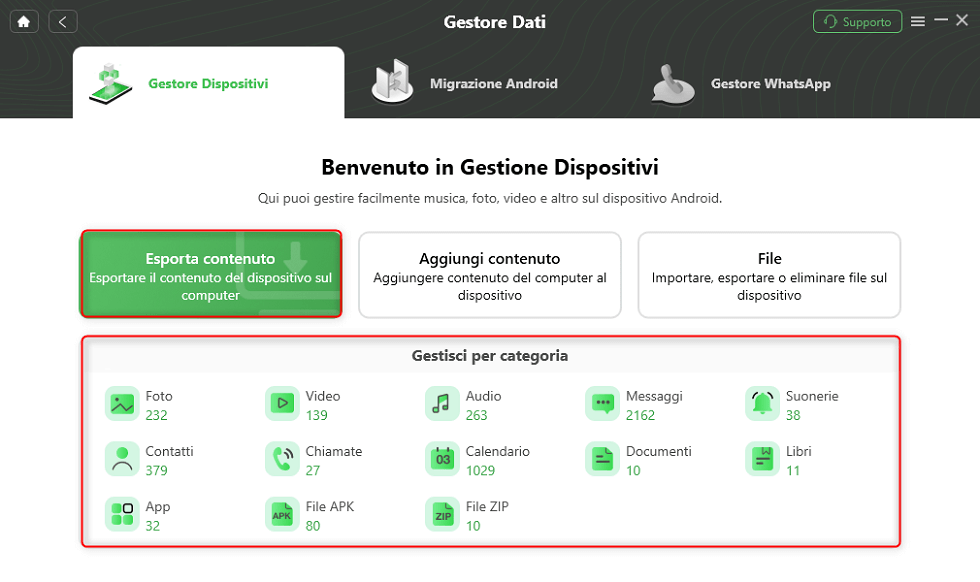
Seleziona la categoria dati su OPPO
Passo 4. Vedrai tutte le foto sul tuo telefono, incluse le foto cancellate. Scegli cosa trasferire sul tuo computer. Fare clic su Al PC nell’angolo in alto a destra
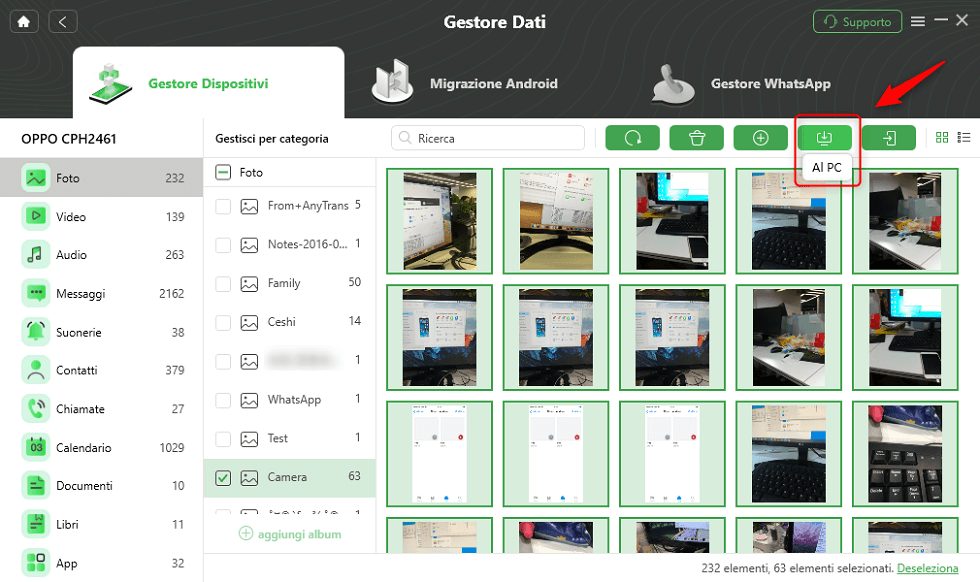
Trasferisci foto da OPPO al PC
Passo 5. Attendi qualche istante, le foto verranno trasferite con successo dall’OPPO al PC.
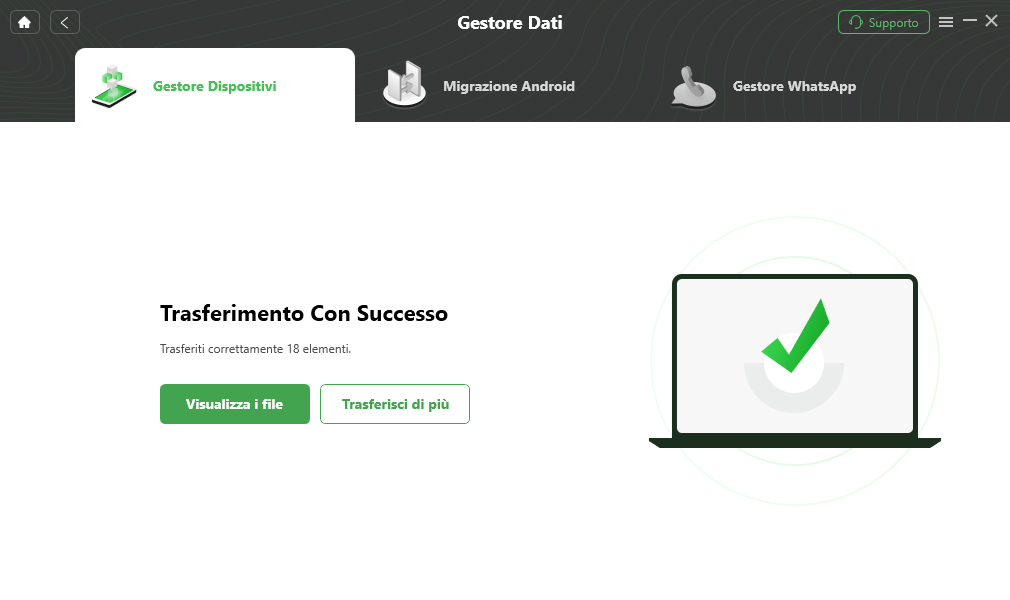
Trasferire con successo
Trasferisci le foto da Oppo a PC tramite cavo USB
Il trasferimento di foto tramite cavo USB è una delle opzioni più semplici e veloci per scaricare foto da Oppo a PC. Seguendo alcuni passaggi, puoi copiare facilmente le tue immagini dal telefono al computer senza complicazioni. Ecco come fare:
- Collega il telefono al PC utilizzando il cavo USB. Una volta collegato, sul tuo dispositivo Oppo apparirà la scritta “Connetti come dispositivo”. Clicca su OK per procedere.
- Seleziona “Dispositivo multimediale (MTP)” dalle tre opzioni che appariranno sullo schermo del tuo Oppo. Questa modalità permette al telefono di comunicare correttamente con il PC.
- La cartella del telefono si aprirà automaticamente sul computer, mostrando tutte le cartelle e i file memorizzati sul tuo dispositivo.
- Seleziona una cartella sul tuo PC o Mac dove desideri salvare le immagini dal tuo Oppo. Puoi scegliere una cartella esistente o crearne una nuova.
- Copia e incolla le immagini nella cartella desiderata oppure trascina direttamente le immagini o le cartelle dal dispositivo Oppo nella posizione scelta sul tuo computer.
Questo metodo di trasferimento è semplice e sicuro, ideale per chi desidera trasferire foto da Oppo a PC in pochi passaggi, senza bisogno di software aggiuntivi.
Questo metodo trasferisce molto lentamente e potrebbe fallire durante il trasferimento.
Trasferisci foto da OPPO al computer tramite Google Drive
Puoi anche utilizzare Google Foto per eseguire prima il backup sul cloud, quindi scaricarlo dal computer per completare il backup del tuo telefono OPPO.
- Apri Google Drive sul tuo dispositivo Android e accedi al tuo account Google.
- Fai clic sul pulsante “+” in basso e seleziona il file che desideri caricare. Successivamente, devi solo attendere pazientemente il completamento del processo di trasferimento.
- Accedi alla pagina web di Google Drive sul tuo computer, quindi accedi allo stesso account Google.
- Controlla la cartella delle foto che hai appena caricato e fai clic su “Scarica“.
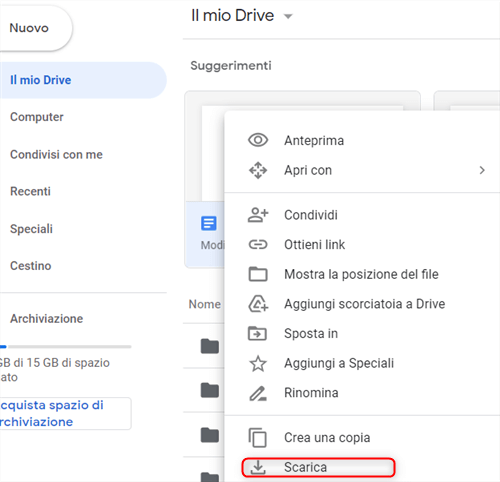
Scarica i dati da Google Drive
Questo metodo richiede una lunga attesa per il caricamento delle foto sul cloud, quindi scarica con attenzione i file sul computer. Se la connessione di rete è instabile o il contenuto della trasmissione è di grandi dimensioni, la trasmissione sarà lenta o fallirà.
Conclusione
Quando devi spostare molte immagini da Oppo al computer, potresti perdere o duplicare alcune foto importanti se solo copiando e incollando foto Android. Questo articolo ti presenta il modo migliore per trasferire foto da Oppo a PC o a Mac. Usa l’applicazione Droidkit per trasferire i dati con un clic, senza preoccuparti dell’errore del processo, e la velocità di trasferimento è elevata, il che è molto conveniente. Vieni a scaricarlo per provare!
Scarica Gratis (Win) Compatibile con Windows Scarica Gratis (Mac) Compatibile con Mac
Prova Gratis* 100% Pulito e Sicuro
Domande relative al prodotto? Contatta il nostro team di supporto per ottenere una soluzione rapida >

